12のトップ無料ディスクパーティション管理ツール

無料のディスク パーティション管理ツールのおかげで、パーティションのサイズ変更と削除に料金を支払う必要はありません。いくつかの機能が欠けているかもしれませんが、無料のツールを使用すると、ハード ドライブをより詳細に制御できるようになります。既存のパーティションのスペースを増やしたい場合でも、追加のオペレーティング システム用に新しいパーティションを作成したい場合でも、その作業に最適なツールがここにあります。
ディスク パーティション管理ツールとは
通常、ハード ドライブは 1 つの広大なスペースにすぎません。しかし、そのスペースを分割して、Windows ハード ドライブをより適切に整理するにはどうすればよいでしょうか? その 1 つの巨大なパーティションを複数のパーティションに変えることができます。仕事用と個人用のファイルを分離したり、他のオペレーティング システムをインストールしたり、Windows がデフォルトで行うように組み込みの回復パーティションを作成したりするために使用します。
ディスク パーティション管理ツールを使用すると、次のようなさまざまなタスクを処理できます。
- パーティションのサイズ変更
- パーティションをマージする
- パーティションを削除する
- 新しいパーティションを作成する
- パーティションの名前を変更する
- パーティションをフォーマットする
- NTFS や FAT などのファイル システム フォーマットを変換する
無料で利用できる正確な機能は、ツールによって異なります。ただし、すべての景品は、少なくとも基本的な管理機能を提供します. より高度なツールを提供するものもありますが、基本的なパーティションのサイズ変更、作成、および削除のためだけに最も洗練されたツールは必要ありません。
1. EaseUS Partition Master Free
価格:無料 / 月額 $19.95
EaseUS Partition Master Freeは、驚くほど初心者に優しいディスク管理ツールです。また、かなりの数の機能を無料で提供していますが、無料であるというサイトの説明は、実際に無料であるとは少し異なります. これは、アップデート間で時々変更されるようです。ただし、適切に設計された UI のおかげで、基本的なディスク管理は誰でもできるようになります。
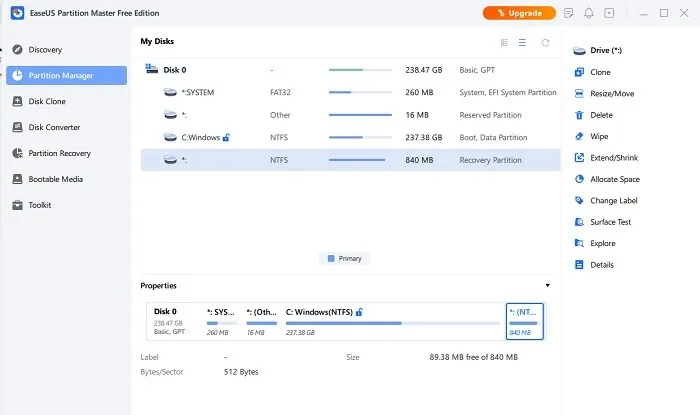
長所
- パーティションの作成、サイズ変更、削除、非表示/再表示
- 論理からプライマリへ、および基本から動的への変換を提供
- パーティションのクローンとフォーマットが可能
- Windows 7 以降で利用可能
短所
- 無料版ではパーティションの復元はありません
- 新しい PC へのファイルの転送は Pro でのみ利用可能です
- 個人利用のみ、商用利用不可
2. MiniTool Partition Wizard無料版
価格:無料 / 年間 $59 から
MiniTool Partition Wizard 無料版は、EaseUS の無料ツールほど機能が豊富ではありません。ディスク タイプの変換、データの回復、およびパーティションの回復のほとんどは、Pro バージョンでのみ利用できます。アクションを選択して、自動的に開始する前に詳細を表示できると便利です。最も頻繁に使用する可能性が高いツールの多くは、左側のクイック アクセス バーではなく、上部のメニュー内にあります。ただし、うまく機能します。
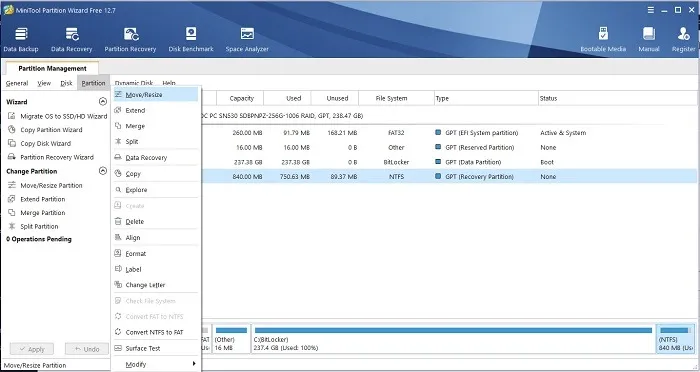
長所
- パーティションのサイズ変更を迅速かつ簡単にします
- FATをNTFSに変換
- ファイルシステムのチェックを提供
- Windows Vista 以降で利用可能
短所
- ほとんどのツール/機能は Pro のみ
- 初心者には優しくないかも
3. IM-Magic パーティションリサイズ
価格:無料 / $59
IM-Magic Partition Resizerは、より簡単なディスク パーティション管理ツールの 1 つです。サイズ変更、移動、ワイプなどの基本をすべてカバーしています。インターフェイスはこれまで以上に使いやすくなりました。指示は下部にあり、右クリックして関数を選択し、結果がどのように表示されるかを確認してから適用するだけです。Pro バージョンでは前に戻ることができますが、続行する前に無料バージョンでどのように見えるかを確認できるのは素晴らしいことです. チュートリアルは、サイトおよびツール内でも利用できます。
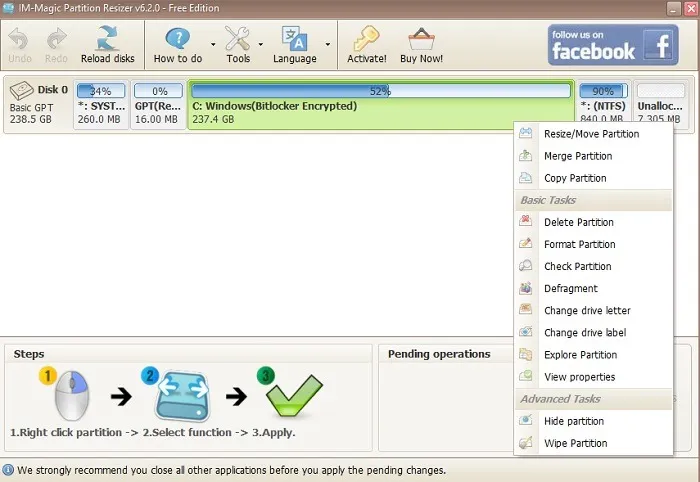
長所
- パーティションのサイズ変更、ワイプ、削除、および移動
- FATをNTFSに変換
- Windows XP 以降で動作
- オプションは簡単にアクセスできます
短所
- ロールバック保護、ブータブル メディア、および 16 TB を超えるドライブは、Pro でのみ利用可能です
- 139 ドルで Resizer Server にアップグレードしない限り、サーバーはサポートされません
4. Windows ディスク管理
価格:無料
何もダウンロードしたくない場合は、組み込みの Windows ディスク管理ツールを使用してください。完全に無料で、パーティションを縮小、マージ、および拡張できます。ツールの最新バージョンは Windows 7 以降に追加され、多くの場合、一般的な Windows トラブルシューティング ツールであり、USB ドライブのフォーマットに最適です。使い方はとても簡単で、サードパーティのアプリは必要ありません。開始するには、[スタート] メニューから「ディスクの管理」を検索するだけです。
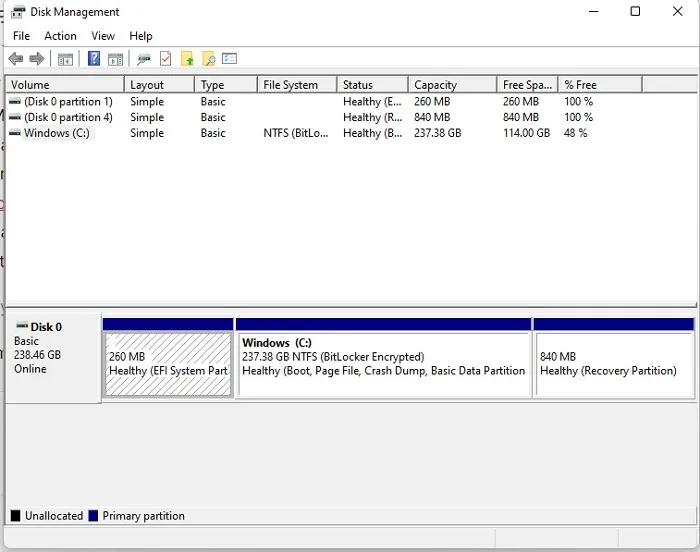
長所
- パーティションのサイズ変更、マージ、拡張、およびフォーマット
- ファイル システムのエラー チェックなど、他のディスク パーティション管理ツールにアクセスできます
- Windows に付属
短所
- 一部のプロ用ツールほど多くの機能がないため、一部のユーザーにとっては基本的すぎると感じるかもしれません
5. AOMEI Partition Assistant SE
価格:無料 / 年間 $39.95 から
AOMEI Partition Assistant SEは、すべての基本的なタスクに対応する最高のディスク パーティション管理ツールの1つです。サイドバーまたは右クリック メニューからアクセスできる機能のおかげで、必要なものをいつでも簡単に見つけることができます。このツールは、ディスクのサイズ変更や状態のチェックだけでなく、PC のパフォーマンスを最適化するオプションも提供してくれるのは素晴らしいことです。もちろん、より高度な機能はプレミアム ユーザー専用です。
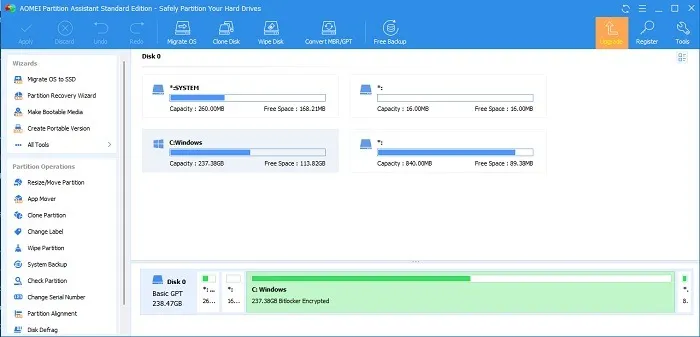
長所
- パーティションのサイズ変更、削除、マージ、移動、フォーマット、クローン作成
- FAT から NTFS および MBR から GPT に変換
- コマンドラインパーティショニングを提供
- Windows 7 以降で動作
短所
- プロ版のみのOS移行とフルシステムクローン
- 無料版ではディスクリカバリは利用できません
6. パラゴン パーティション マネージャー
価格: 無料 / $79.95 から
Paragon Partition Managerは、より基本的なディスク パーティション管理ツールであり、他のツールが無料で提供する機能に対して料金を支払う必要があります。際立っているのは、無料の機能とプレミアム機能が、ほとんどの同様のツールよりもはるかに簡単に識別できることです. ただし、最良の部分は、アクションを実行して、先に進む前にシステムにどのように影響するかを確認できることです. 余分な手順を設けることで、偶発的な変更を防ぐこともできます。
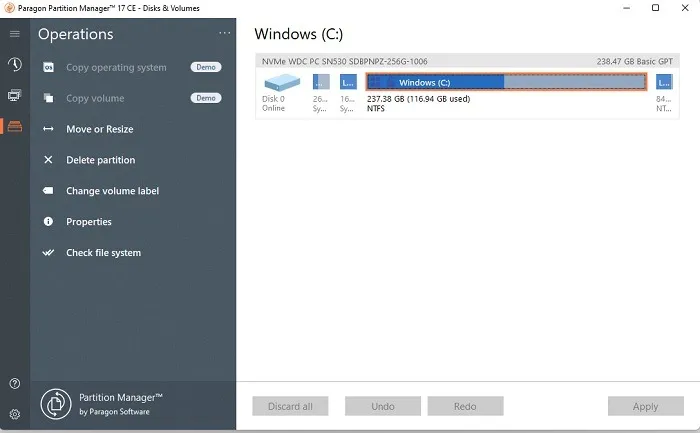
長所
- パーティションのサイズ変更、フォーマット、チェック、および削除
- Windows 7 以降で動作
- MBR と GPT 間の変換
短所
- マージと分割はプレミアム エディションでのみ利用可能です
- 無料版にはバックアップまたは移行のオプションはありません
7. Macrorit Partition Expert 無料版
価格:無料 / $39.99 から
Macrorit Partition Expert 無料版は、ほとんどの無料版では得られない 2 つの機能を提供します。つまり、データを損失することなく任意の操作をキャンセルでき、データの破損や損失が発生しない超高速のパーティショニングです。私たちが気に入っているのは、ポータブル インストールです。つまり、実際には何もインストールする必要がなく、他のマシンで使用するために簡単に持ち運ぶことができます。このリストの他のほとんどのオプションよりも高速に実行され、同じ結果が得られます。
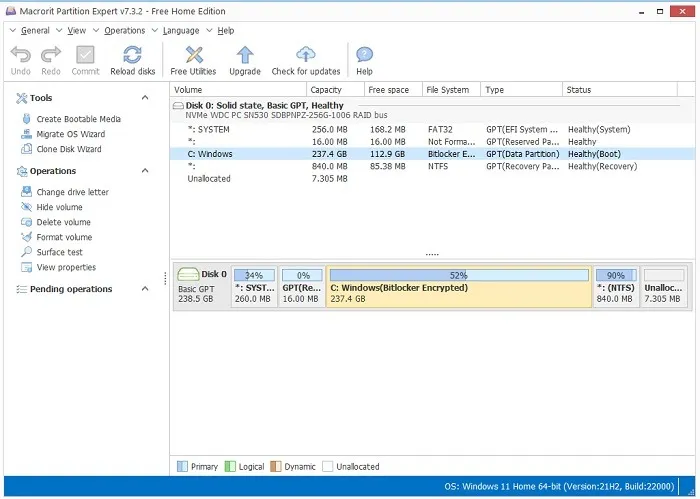
長所
- FAT と NTFS 間の変換
- GPT と MBR 間の変換
- サイズ変更、マージ、フォーマット、拡張など
- データの損失を避けるために、自由にキャンセルしてテクノロジーの電源をオフにするオプションを提供します
短所
- プレミアム エディションでのみ利用可能な OS の移行と 1 秒のロールバック
- サーバー版のみのサーバーサポート
8.Acronis ディスク ディレクタ
価格: 30 日間無料トライアル / $49.99 から
Acronis Disk Directorは、このリストにある他のディスク パーティション管理ツールのような完全な無料バージョンを提供していません。ただし、最大 10 GB のドライブではクレジット カードなしですべての機能を試すことができるため、小さなドライブに適したオプションです。インターフェイスはナビゲートしやすく、完全にコミットする前に変更を確認できます。私たちが気に入っているのは、変更をロールバックしたり、ドライブを回復したりできることです。ディスクのパーティショニングが初めてで、より小さなリムーバブル ドライブで練習したい場合は、これが良いツールになる可能性があります。または、購入する前に完全なプレミアムオプションを試してみたいだけなら、それだけの価値があります.
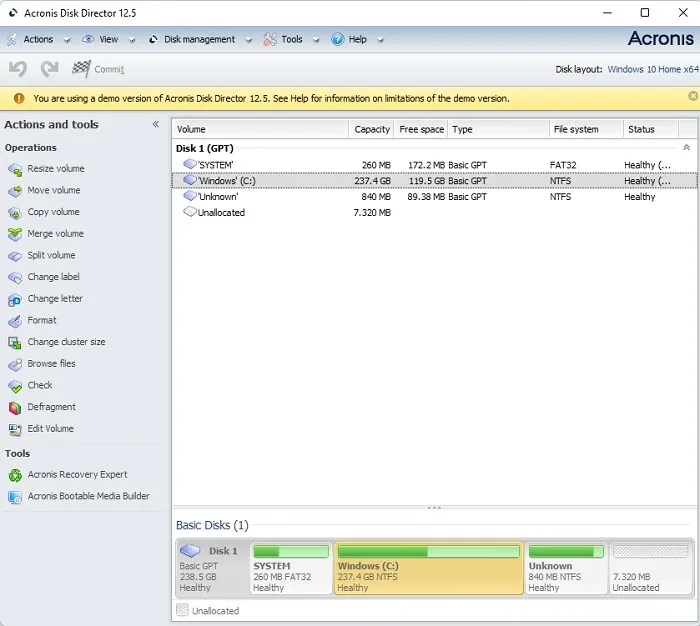
長所
- 無料トライアル/デモでは、すべての機能にアクセスできます
- フォーマット、サイズ変更、変換、クローン作成、およびパーティションの作成
- ほぼすべてのファイル システムをサポート
- Windows XP 以降で動作
- ボリューム回復を提供
コン
- 無料オプションは 10 GB ドライブに制限され、例外はありません
9.Gparted
価格:無料
このリストにあるツールのほとんどは Windows デバイスでのみ使用できますが、Gpartedは Windows、Linux、および macOS で動作します。これは起動可能なツールです。つまり、使用するには、起動可能な USB ドライブまたは Live CD/DVD を作成する必要があります。しかし、それであなたを思いとどまらせないでください。これは、他のツールが失敗したときに機能することが多い強力な小さなサービスです。さらに、古い PC を使用している場合は、わずか 320MB の RAM で動作します。インターフェースは少し時代遅れに見えますが、それ以外は問題なく作業を完了できます。
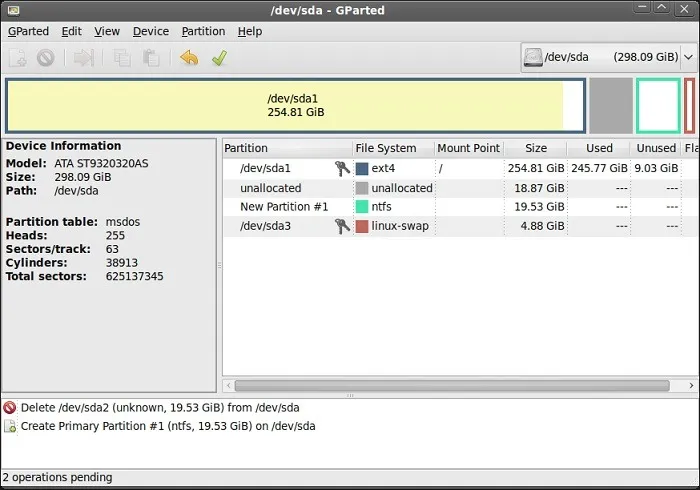
長所
- 完全無料 – プレミアム版はありません
- パーティションのサイズ変更、移動、削除、作成、ラベル付け、およびコピー
- Live CD の作成に関する段階的なガイドを含む、豊富なチュートリアル
短所
- Windows と Mac で使用するにはブータブル メディアが必要ですが、一部の Linux ディストリビューションでは直接インストールできます。
10. NIUBI Partition Editor 無料版
価格:無料 / 39 ドルから
NIUBI Partition Editor Free Editionは、パーティションの編集に関する心配を取り除きます。私たちの意見で際立った機能は、キャンセル アット ウィル テクノロジーです。急に気が変わった?操作が完了する前に停止すると、すべてが正常に戻ります。すばやく動作し、サイドバーまたはメニューからすべての機能に簡単にアクセスできます. また、大きなメニュー アイコンを使用してオンライン マニュアルにアクセスできるのも便利です。だから、少し助けが必要な場合は、すぐそこにあります。

長所
- パーティションのサイズ変更、移動、削除、作成、およびマージ
- データを失うことなく変更を加える
- パーティションのクローンとコピー
- MBR から GPT、プライマリから論理 (およびその逆)、および NTFS と FAT32 間の変換
- パーティションとドライブの最適化ツールが含まれています (Windows には既に多くの最適化ツールが組み込まれていることに注意してください)。
- 1 秒のロールバックと任意のキャンセル
- Windows XP 以降で動作
短所
- 16TB ドライブに限定された無料版
- 1 秒のロールバックはプロフェッショナル エディションのみ
11.ディスクジーニアス
価格:無料 / $69 から
DiskGeniusは、Windows 用の最も包括的な無料のディスク パーティション管理ツールの 1 つです。各パーティションに関するいくつかの基本的な詳細を提供するだけでなく、詳細なボリューム情報を取得します。オールインワン ツールまたはパーティション マネージャーのみのいずれかを選択できますが、オールインワンはパーティション マネージャーのすべての機能を追加で実行します。パーティション管理に慣れていない人には少し圧倒されるかもしれませんが、時間をかけてインターフェイスを調べてみると、実際には非常に使いやすいことがわかります。
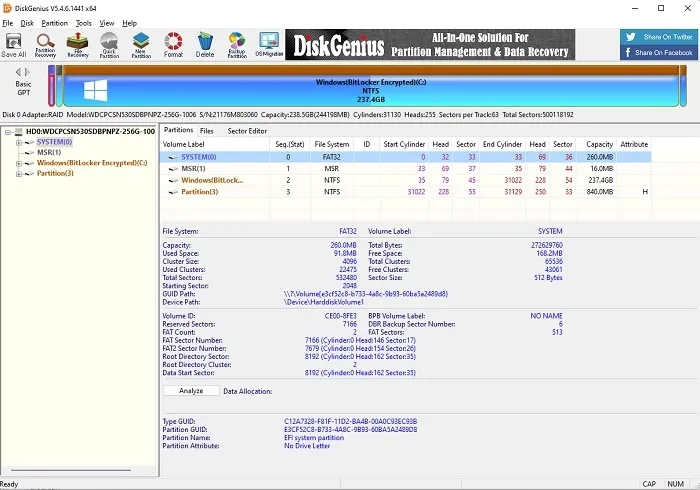
長所
- パーティションのサイズ変更、作成、マージ、コピー、および移動
- Windows 7 以降で動作
- MBR と GPT / プライマリと論理の間の変換
- システムを新しいディスクに移行します
短所
- ほとんどの回復機能はプレミアムのみです
- 無料版でダイナミックからベーシックに変換できない
12. Active@ パーティション マネージャー
価格:無料
Active@ Partition Managerのインターフェースは時代遅れに見えますが、パーティションのサイズ変更にはうまく機能します。素晴らしいニュースは、これがフリーウェアであり、ほんの一握りの重要な操作しか含まれていないことです. これは究極のパーティション管理ツールにはなりませんが、特定の変更に対してロールバック機能を提供することはプラスです。機能にアクセスするためにアップグレードする必要はなく、一部のツールには段階的なウィザード形式もあります.
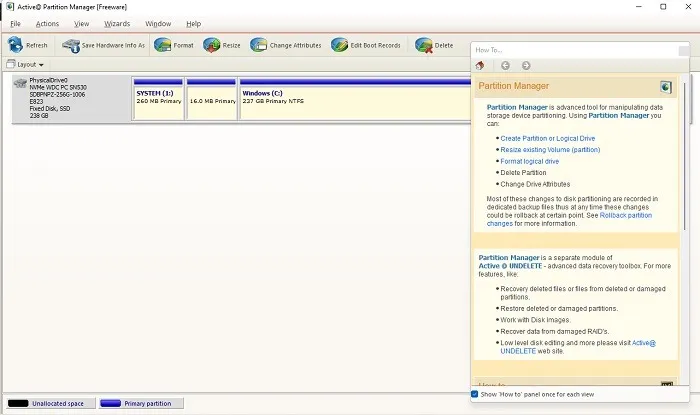
長所
- 完全無料
- Windows XP 以降で動作
- ほとんどのファイル システムをサポート
- パーティションのサイズ変更、作成、フォーマット、および削除
- MBR と GPT 間の変換
短所
- 一部のユーザーにとっては基本的すぎる可能性があります
よくある質問
パーティションのサイズを変更するとデータが失われますか?
パーティションのサイズ変更と編集がスムーズに進むという保証はありません。データ損失の可能性は常にあります。何かを行う前に、すべてのパーティションを含め、必ずハード ドライブをバックアップしてください。上記のツールの中には、データが失われないことを約束しているものもありますが、ハード ドライブの既存の損傷やソフトウェアの不具合など、何かが起こる可能性があります。
すべての種類のドライブでパーティショニング ツールを使用できますか?
ツールによっては、はい。HDD、SSD、USB、さらには仮想ドライブを分割します。さまざまなツールがさまざまなタイプのドライブをサポートしています。通常、仮想ドライブはプレミアム エディションでのみサポートされます。
ビジネスで無料のディスク パーティション管理ツールを使用できますか?
Gparted を除くすべては、家庭/個人での使用のみを目的としています。もちろん、中小企業や在宅勤務用に PC を 1 台しか持っていない場合でも、無料版を使用できます。
このリストのほとんどすべてのオプションは、自宅のコンピューターでのみ機能します。そのため、サーバーやサーバー オペレーティング システムでは使用できません。プレミアム/プロフェッショナル エディションのほとんどは、サーバーをサポートしています。
画像クレジット: Pexels経由の Sergei Starostinすべてのスクリーンショットは Alexandra Arici によるものです



コメントを残す